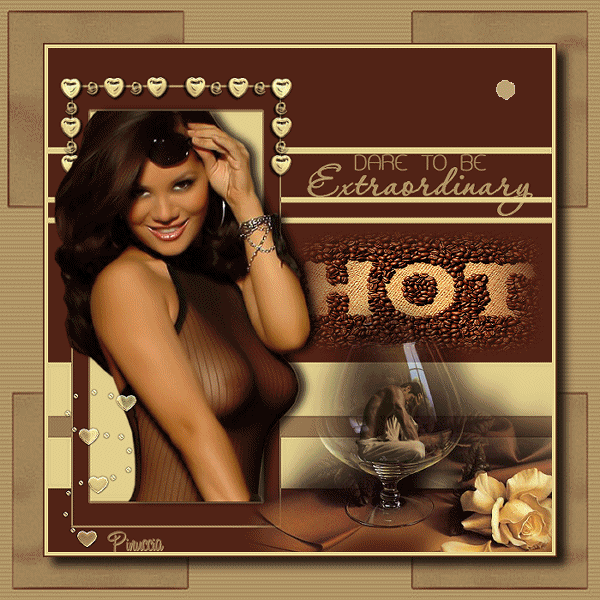|
TOO HOT TROPPO CALDO
Ringrazio Petra per avermi permesso di tradurre i suoi tutorial.
qui puoi trovare qualche risposta ai tuoi dubbi. Se l'argomento che ti interessa non Ŕ presente, ti prego di segnalarmelo. Questo tutorial Ŕ stato scritto in PSP 9, ma pu˛ essere eseguito con qualsiasi versione del programma. Occorrente: Materiale qui Metti le maschere nella cartella Maschere. Metti il pennello nella cartella Pennelli. Il tube che ho usato viene da un gruppo di share. Per favore, rispetta il lavoro degli autori e mantieni i files al loro stato originale. 1. Imposta il colore di primo piano con #e2d08e, e il colore di sfondo con #522316. Apri una nuova immagine trasparente 700 x 700 pixels, e riempila  con il colore di sfondo. con il colore di sfondo.per riempire con il colore di sfondo, devi cliccare con il tasto destro del mouse. Livelli>Nuovo livello raster. riempi  il nuovo livello con il colore di primo piano. il nuovo livello con il colore di primo piano.Livelli>Carica/Salva maschera>Carica maschera da disco. CErca e carica la maschera masque023, con i seguenti settaggi: 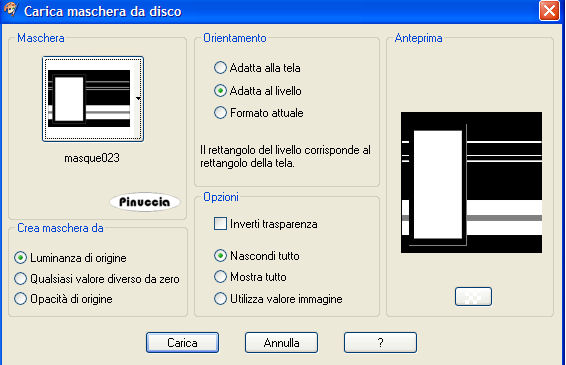 Livelli>Unisci>Unisci gruppo. 2. Attiva lo strumento bacchetta magica   e clicca sulla sezione bruna al centro, a destra. 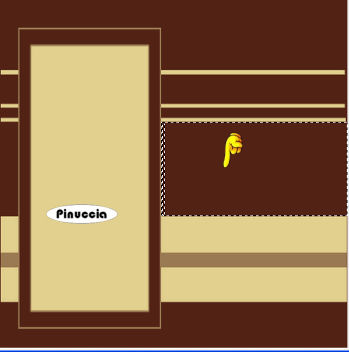 Apri il tube mds6683Coffee, e vai a Modifica>Copia. Torna al tuo lavoro e vai a Modifica>Incolla>Incolla nella selezione. Selezione>Nessuna selezione. Regola>Messa a fuoco>Metti a fuoco, due volte. Apri il tube hartcorner1 e vai a Modifica>Copia. Torna al tuo lavoro e vai a Modifica>Incolla>Incolla come nuovo livello. Sposta  il tube sulla linea beige esterna del rettangolo, nell'angolo in alto a sinistra. il tube sulla linea beige esterna del rettangolo, nell'angolo in alto a sinistra.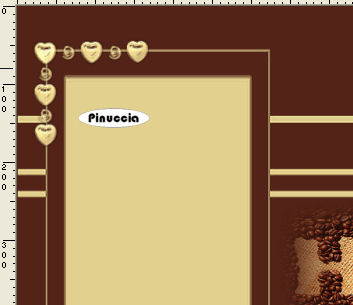 Regola>Messa a fuoco>Metti a fuoco. Effetti>Effetti 3D>Sfalsa ombra, con i seguenti settaggi.  Livelli>Duplica. Immagine>Rifletti. Posiziona  i cuori nell'angolo a destra. i cuori nell'angolo a destra.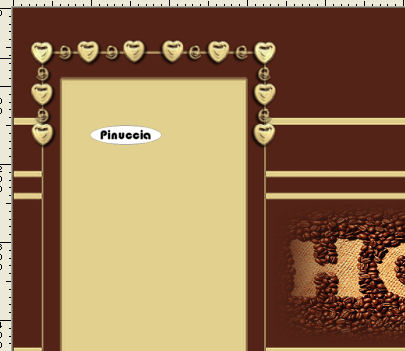 3. Apri il tube F-Aout2007-28, e vai a Modifica>copia. Torna al tuo lavoro e vai a Modifica>Incolla>Incolla come nuovo livello. Immagine>Rifletti. Posiziona  il tube nel rettangolo grande a sinistra. il tube nel rettangolo grande a sinistra.Effetti>Effetti 3D>Sfalsa ombra, con i seguenti settaggi: 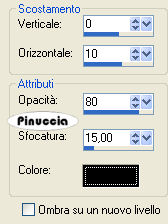 4. Apri il tube "PatryMists DW OpalescentIm", e vai a Modifica>copia. Torna al tuo lavoro e vai a Modifica>Incolla>Incolla come nuovo livello. Spostalo  nell'angolo in basso a destra. nell'angolo in basso a destra.Apri il tube lice_thinking. Immagine>Ridimensiona, al 70%, e ripeti ancora due volte. Modifica>Copia. Torna al tuo lavoro e vai a Modifica>Incolla>Incolla come nuovo livello. Posiziona  il tube dentro il bicchiere. il tube dentro il bicchiere.Abbassa l'opacitÓ di questo livello al 70%. 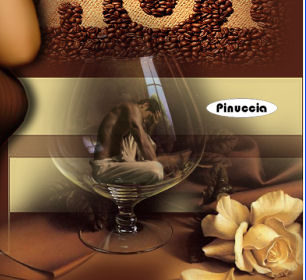 Apri il tube hartcorner2, e vai a Modifica>copia. Torna al tuo lavoro e vai a Modifica>Incolla>Incolla come nuovo livello. Spostalo  in basso a sinistra. in basso a sinistra.Regola>Messa a fuoco>Metti a fuoco, 2 volte. 5. Attiva lo strumento Pennello  cerca e seleziona il pennello "dare to be", e clicca con il tasto sinistro del mouse, per usare il colore di primo piano nella piccola sezione marrone (vedi l'esempio finale). Livelli>Unisci>Unisci tutto. Selezione>Seleziona tutto. Selezione>modifica>contrai, di 5 pixels. Selezione>inverti. Riempi  la selezione con il colore chiaro. la selezione con il colore chiaro.Selezione>Nessuna selezione. Immagine>Aggiungi bordatura, 2 pixels, simmetriche, con il colore scuro #522316. Immagine>Ridimensiona, a 600 pixels di larghezza, tutti i livelli selezionato. Minimizza l'immagine per il momento. Adesso preparerai la cornice per l'immagine. 6. Apri una nuova immagine trasparente 700 x 700 pixels, e riempila  con il colore di primo piano. con il colore di primo piano.Livelli>Nuovo livello raster. Riempi  il nuovo livello con il colore di sfondo. il nuovo livello con il colore di sfondo.Livelli>Carica/Salva maschera>Carica maschera da disco. Cerca e carica la maschera msk-LH: 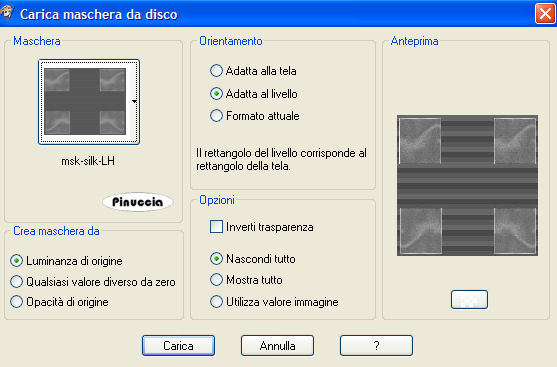 Livelli>Unisci>Unisci gruppo. Regola>Messa a fuoco>Metti a fuoco. Livelli>Unisci>Unisci tutto. Attiva l'immagine che hai messo da parte prima e vai a Modifica>copia. Torna alla seconda immagine e vai a Modifica>Incolla>Incolla come nuovo livello. Effetti>Effetti 3D>Sfalsa ombra, con i seguenti settaggi:   Aggiungi il tuo nome e/o il tuo watermark. Livelli>Unisci>Unisci tutto. Immagine>Ridimensiona, a 600 pixels di larghezza. La tag Ŕ finita. Adesso prosegui per l'animazione. 7. Copia l'immagine: Modifica>Copia. Apri Animation Shop. Clicca con il tasto destro del mouse sullo spazio vuoto e Incolla come nuova animazione.  Modifica>Duplica, e ripeti finchŔ non avrai ottenuto 5 fotogrammi. Puoi controllare l'avanzamento del numero dei fotogrammi nella barra inferiore. 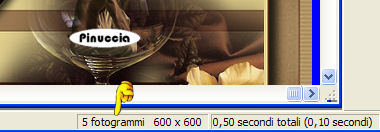 Clicca sul primo fotogramma per selezionarlo e vai a Modifica>Seleziona tutto. Apri l'animazione che hai trovato nello zip: Love42. Clicca sul primo fotogramma per selezionarlo e vai a Modifica>Seleziona tutto, quindi Modifica>copia. Torna al tuo lavoro e vai a Modifica>Incolla>Incolla nel fotogramma selezionato. Posiziona l'animazione nella barra in alto a destra e, quando sei certo di aver trovato la posizione corretta, rilascia il tasto del mouse. Controlla il risultato cliccando su Visualizza  Per regolare la velocitÓ: Animazione>ProprietÓ fotogramma e imposta la velocitÓ della tua animazione. Pi¨ Ŕ alto il valore e meno veloce sarÓ la velocitÓ. Io ho impostato a 20.  Salva in formato gif.  Se hai problemi o dubbi, o trovi un link non funzionante, o anche soltanto per un saluto, scrivimi. 19 Settembre 2007 |